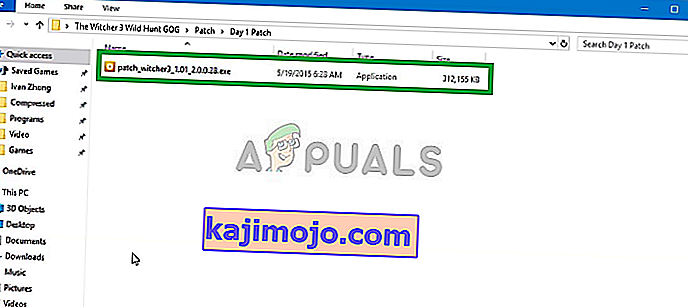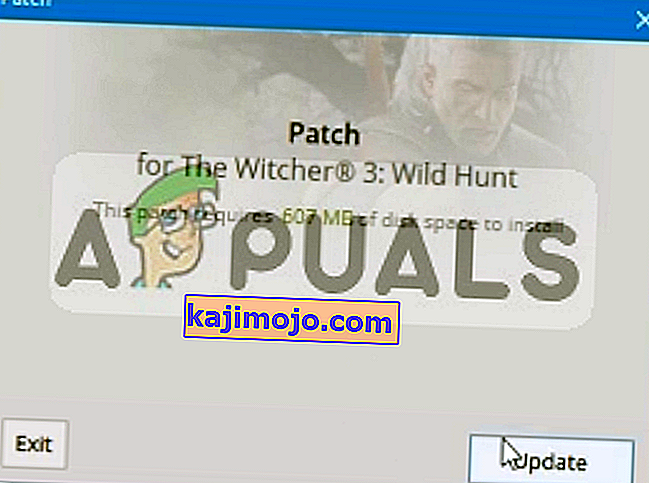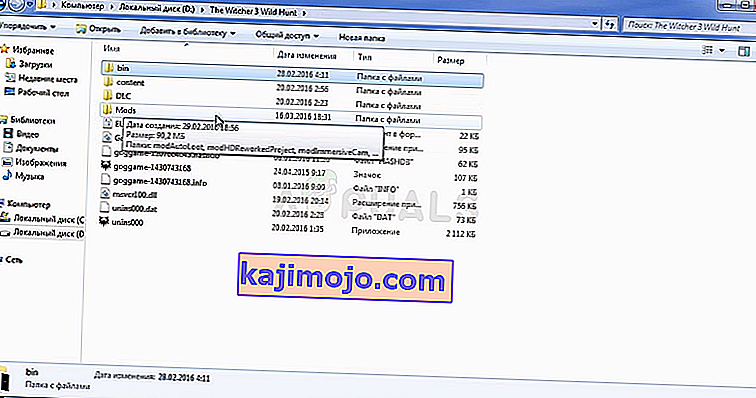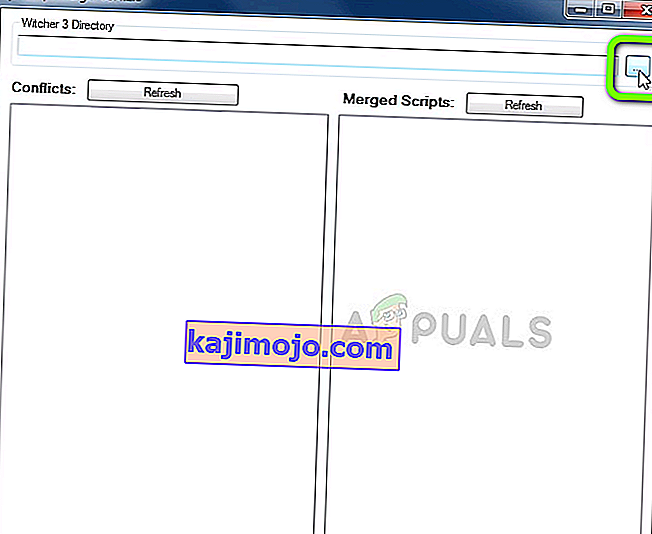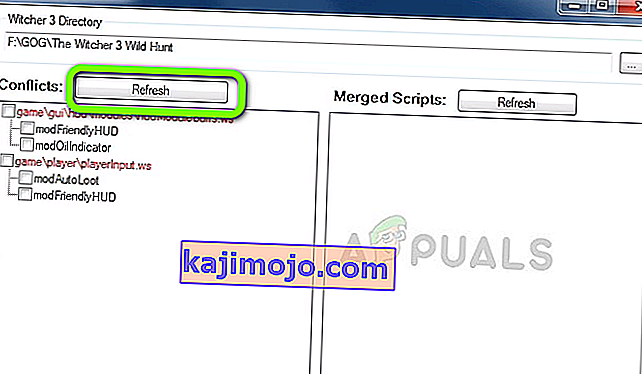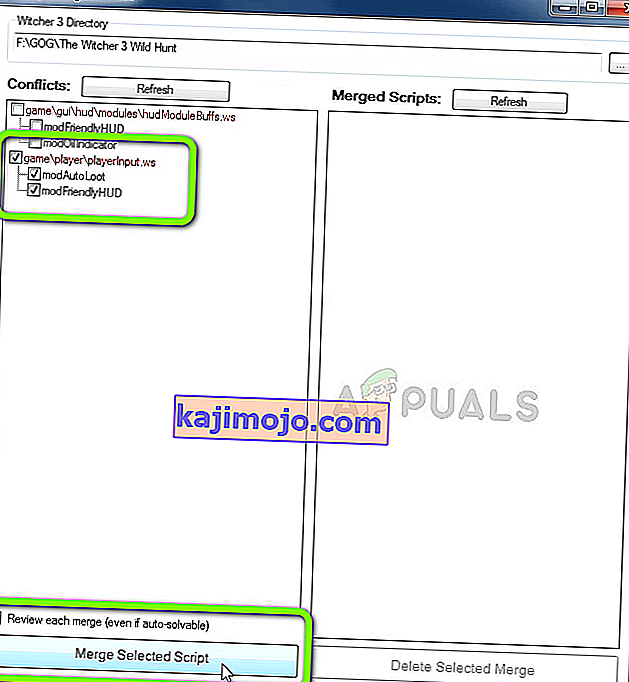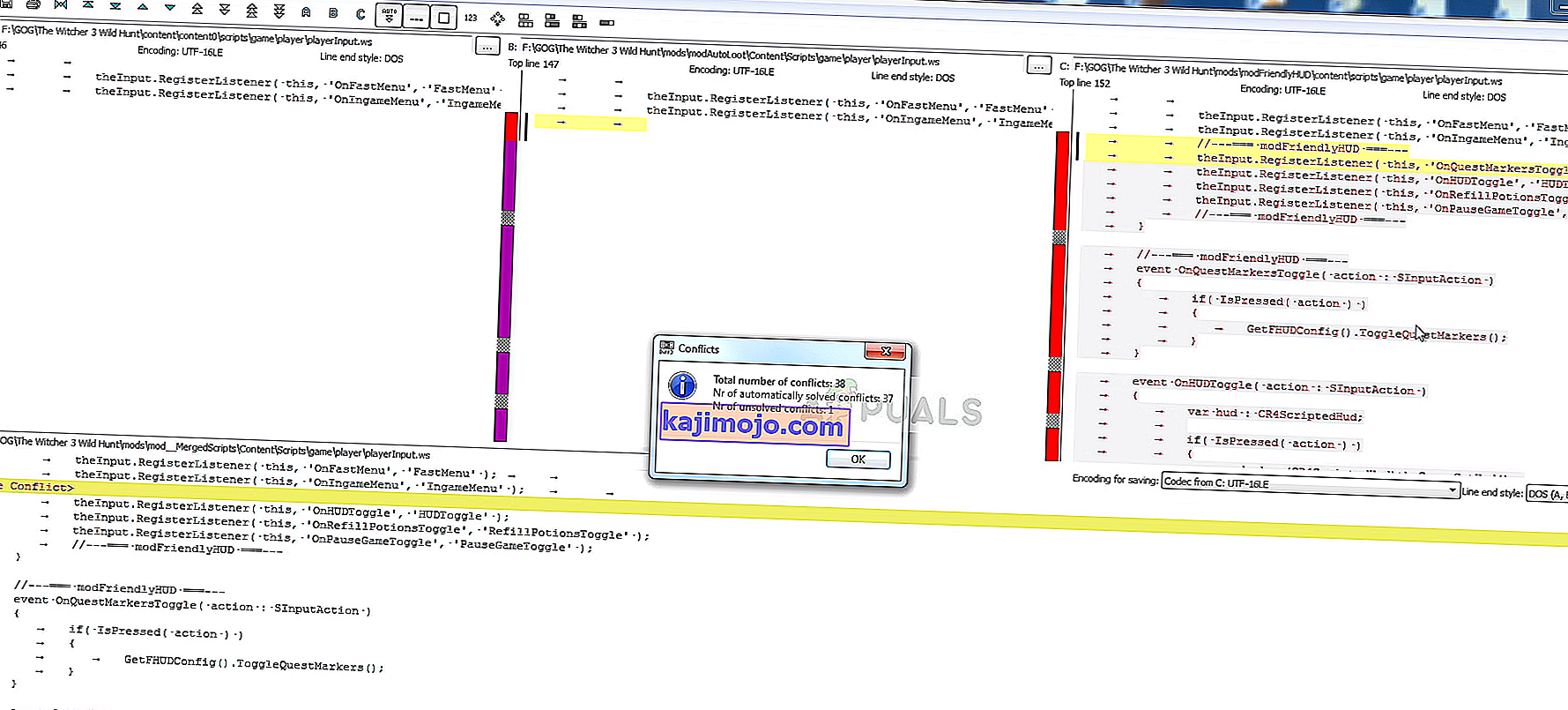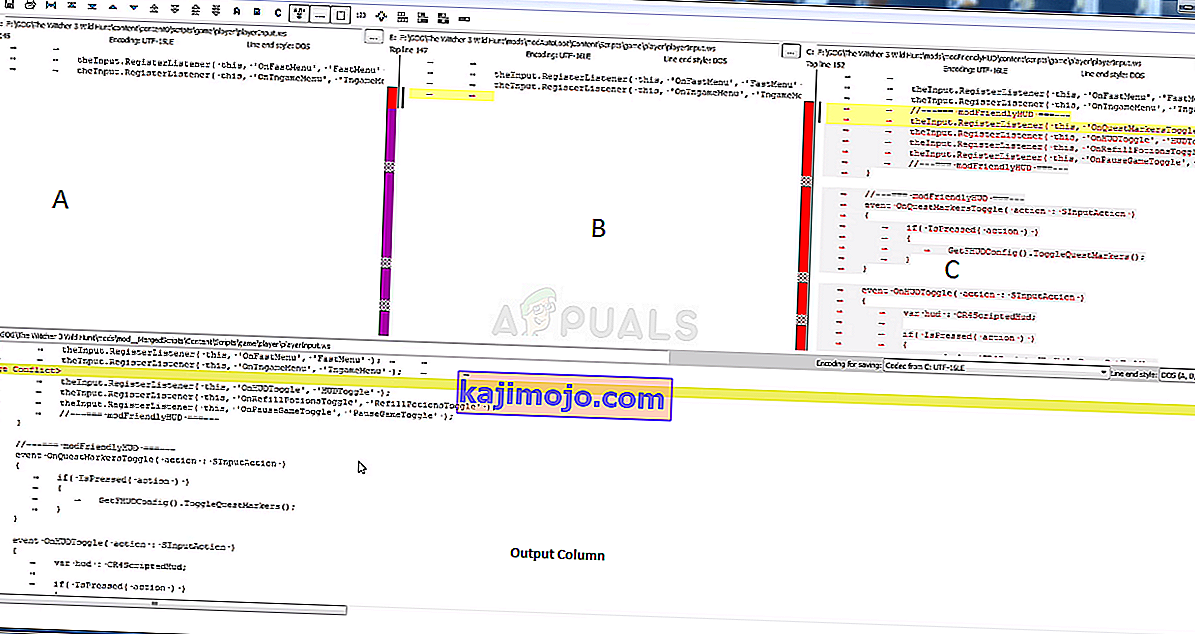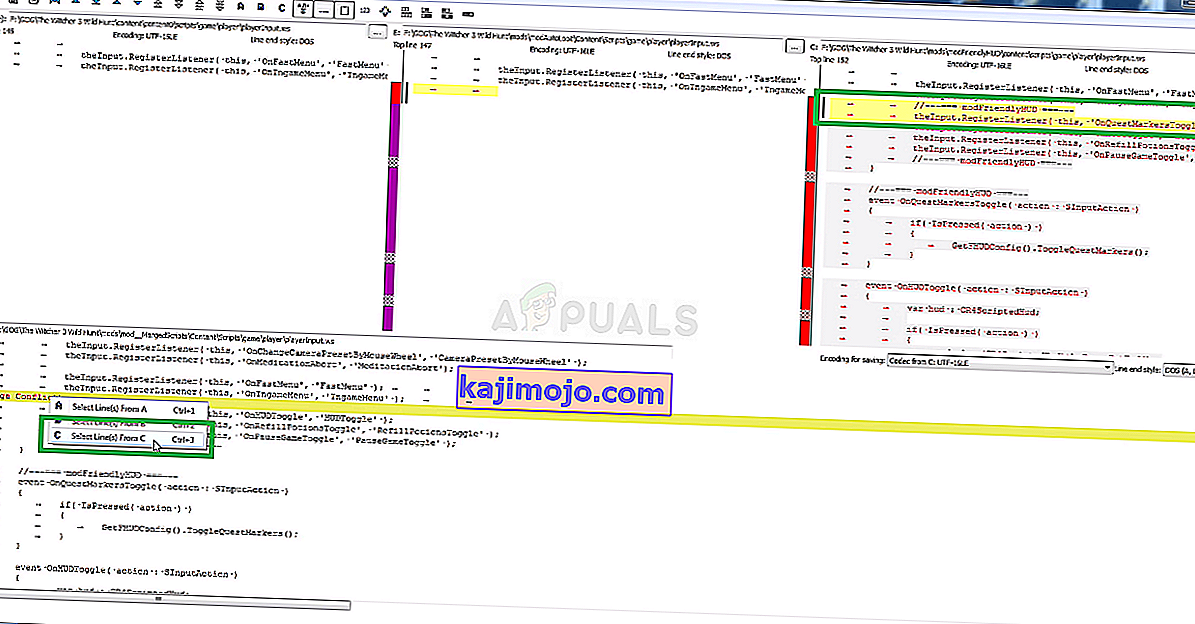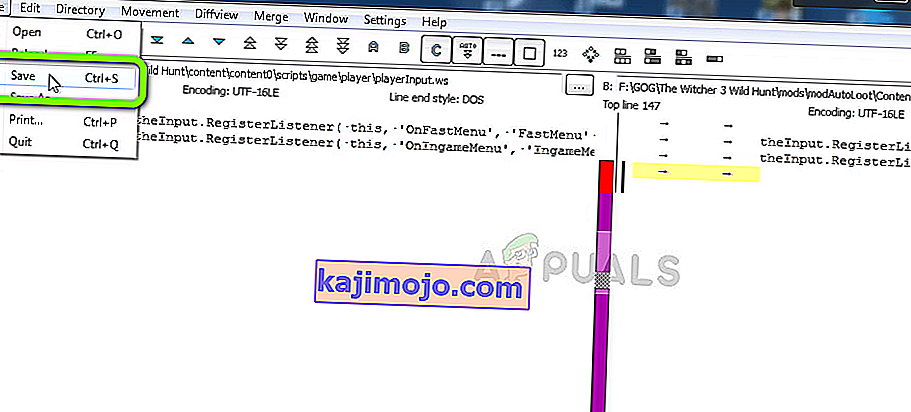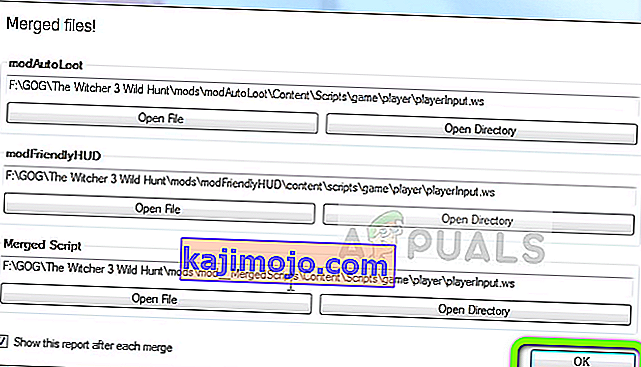The Witcher 3: Wild Hunt on vuoden 2015 avoimen maailman toimintaroolipeli, jonka on kehittänyt CD Projekt. Peli on jatkoa Witcher 2: lle ja on sarjan kolmas lisäys. Julkaisunsa jälkeen peliä arvostettiin suuresti hämmästyttävän grafiikan ja avoimen maailman vuoksi. Hyvin kirjoitettu tarina ja sivutehtävät tekevät siitä vieläkin upeamman pelattavan pelin.

Paljon modeja tuli saataville myös peliin, mutta viime aikoina on tullut paljon raportteja " komentosarjojen kokoamisvirheestä ", joka tapahtuu, kun tiettyjä modeja käytetään peliin. Tässä artikkelissa keskustelemme virheen syistä ja yritämme ratkaista ne askel askeleelta.
Mikä aiheuttaa komentosarjan kääntövirheen?
Virhe tapahtuu vain, jos yrität käyttää modeja pelissä, virheen syitä voi olla kaksi
- Mod-versiot: Asentamiesi modien versio voi olla “1.30” ja GOTY-version ”1.31”. Vaikka komentosarjojen kokoamisvirheitä ei esiintyisikään, saatat silti nähdä ongelman pelaamisessa, koska modien ”1.30” -versio vain ohittaa jotkut pelin “GOTY 1.31” -version ominaisuuksista.
- Mod-ristiriidat: Jos sinulla on asennettuna useampi kuin yksi modi, ne saattavat olla ristiriidassa keskenään, varsinkin jos niillä on erilaisia versioita, ts. Jos yksi mod-versio on 1.30 ja toinen on 1.31, ne saattavat aiheuttaa ristiriitaa keskenään.
Näiden ongelmien ratkaisuja käsitellään jäljempänä ja varmistamme, että voit käyttää kaikkia modejasi pelissasi ilman mitään ongelmia.
Ratkaisu 1: Modien ja pelin päivittäminen.
Kuten aiemmin keskustelimme, päivitetäänkö Witcher 3 -pelisi uusimpaan GOTY-versioon ja käyttämäsi modit ovat “1.30-versiota”, saatat nähdä komentosarjojen kokoamisvirheen tai jos sinulla on ongelmia pelin tiettyjen ominaisuuksien kanssa. Lisäksi, jos pelisi ei ole versiossa “1.30” tai “1.31”, nämä ongelmat voivat syntyä muokkaamisen aikana. Korjaa tämä
- Ensinnäkin asentaa peruspelissä
- Lataa Day 1 -päivitys täältä
- Lataa vastaavasti “ 1.10 -päivitys ” täältä
- Lataa 1.22 -päivitys täältä
- Lataa 1.24-korjaustiedosto täältä
- Lataa 1.30 -päivitys täältä
- Lataa 1.31 -päivitys täältä
- Kun olet ladannut kaikki korjaustiedostot, laita ne kaikki yhteen kansioon.
- Asenna ensin Päivä 1 -päivitys, kaksoisnapsauttamalla patch.exe-tiedostoa
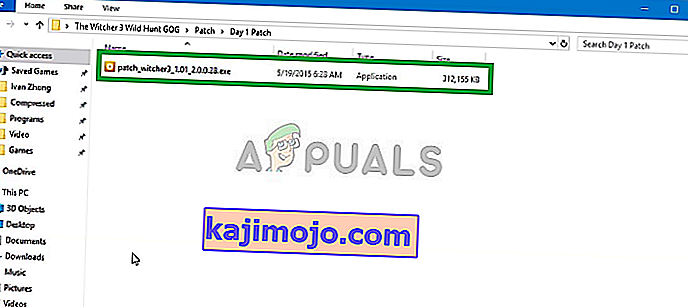
- Tämä avaa ponnahdusikkunan Napsauta Päivitä
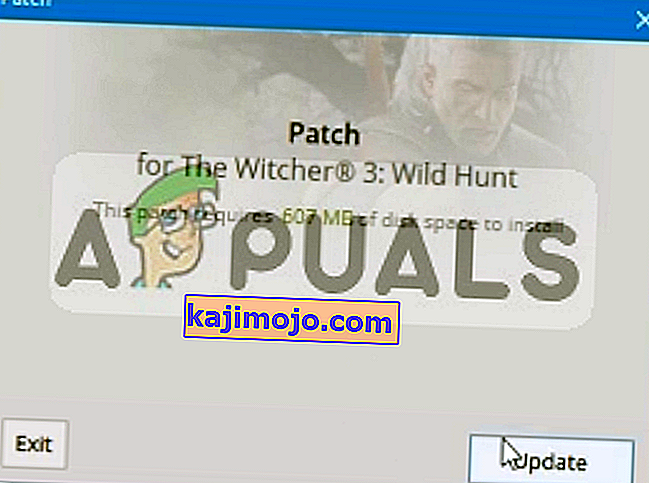
- Tämä asentaa pelisi ensimmäisen päivän päivityksen automaattisesti .
- Toista tämä prosessi kaikille muille korjaustiedostoille (asenna ne kaikki järjestyksessä)
- Kun olet valmis, peli on päivitetty 1.31-versioon ja nyt olet ehkä päässyt eroon komentosarjan kokoamisvirheistä peliversiosta johtuen.
- Varmista nyt, että lataamasi modit ovat 1.31-versiota, jotta ne toimisivat oikein.
Huomaa: Ohita vaihe 14, jos et halua ladata kutakin modia uudelleen ja kokeile toista ratkaisua.
Tämän prosessin pitäisi ratkaista kaikki versioihin liittyvät ristiriidat moduuleissa ja pelin kanssa, jos virhe jatkuu, sinun on siirryttävä seuraavaan ratkaisuun.
Ratkaisu 2: Yhdistämispäivityksen asentaminen.
Jos et halua päivittää modejasi, modeilla ja peleillä on erilaiset versiot kuin sinun pitäisi soveltaa myöhemmin julkaistua Unification Patch -ohjelmaa näiden ristiriitojen ratkaisemiseksi. Seuraavassa käytämme laastaria askel askeleelta.
- Mene tänne ja lataa Unification-korjaustiedosto
- Kun olet ladannut, kopioi sekä Sisältö- että Modit pelikansioon.
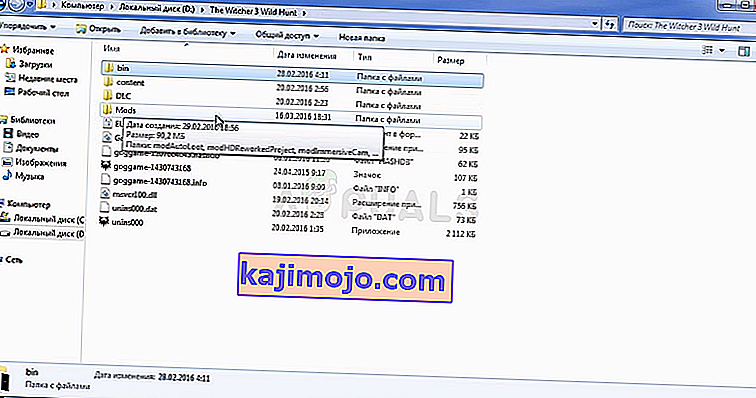
- Varmista, että valitset Kopioi ja korvaa.
Huomaa: Varmista, että päivität pelin uusimpaan versioon ennen tämän ratkaisun käyttämistä. Prosessi on selitetty edellisessä ratkaisussa.
Ratkaisu 3: Mod-komentosarjojen yhdistäminen
Kaikki Witcher 3 -mallit eivät ole yhteensopivia keskenään ja aiheuttavat joskus ristiriitoja, jotka johtavat komentosarjojen kokoamisvirheeseen. Ratkaisemme tämän ongelman käyttämällä ohjelmistoa, jonka avulla komentosarjat voidaan yhdistää yhteen ja ratkaista konfliktit, joita käymme läpi vaihe vaiheelta.
- Lataa skriptin sulautuminen
- Suorita komentosarjayhdistelmä

- Valitse Witcher 3 -hakemisto napsauttamalla “ … ”
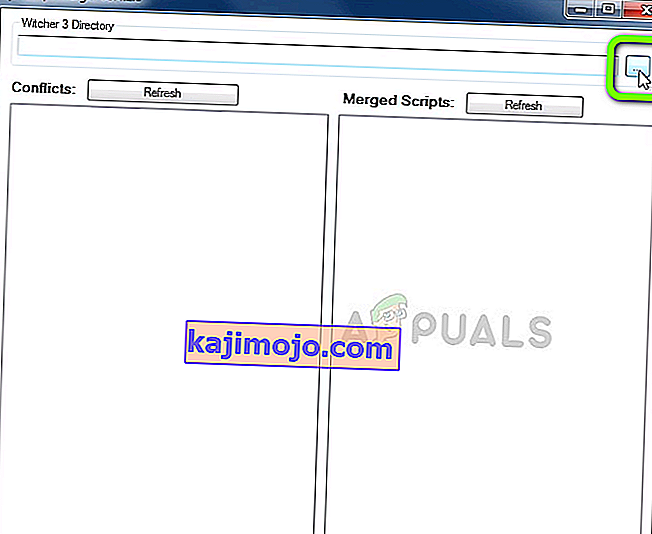
- Nyt klikkaa virkistää vuonna Konfliktit ja se kertoo konfliktit modit.
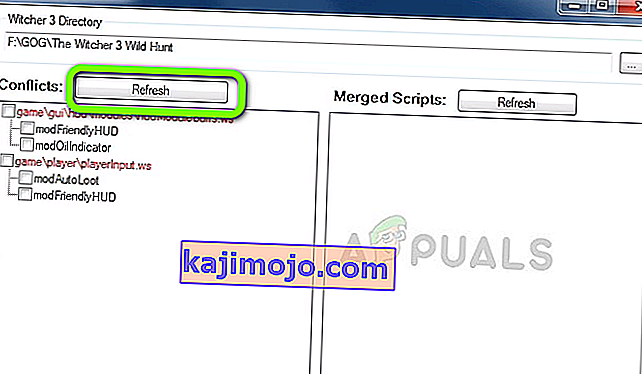
- Nyt valitse Mods ja klikkaa yhdistää valitut Script
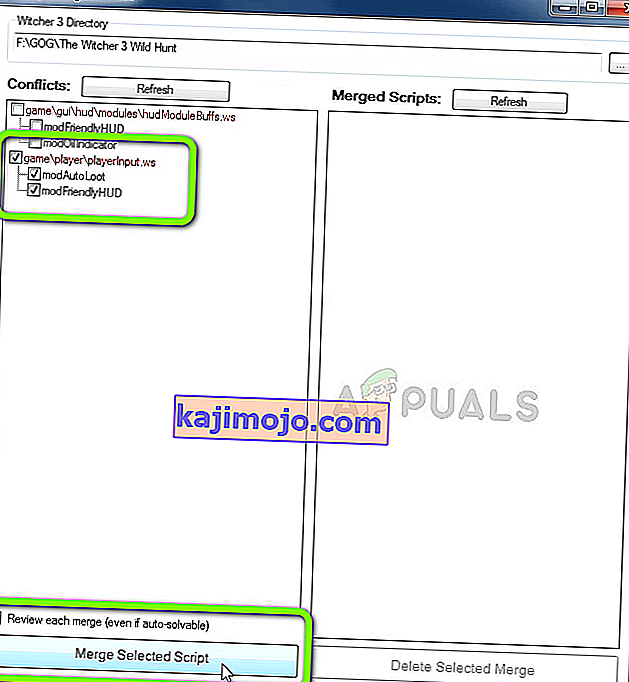
- Nyt se kertoo komentosarjojen ristiriitojen määrän ja niiden, jotka se on ratkaissut automaattisesti, myös ne, jotka on ratkaistava manuaalisesti. Napsauta OK
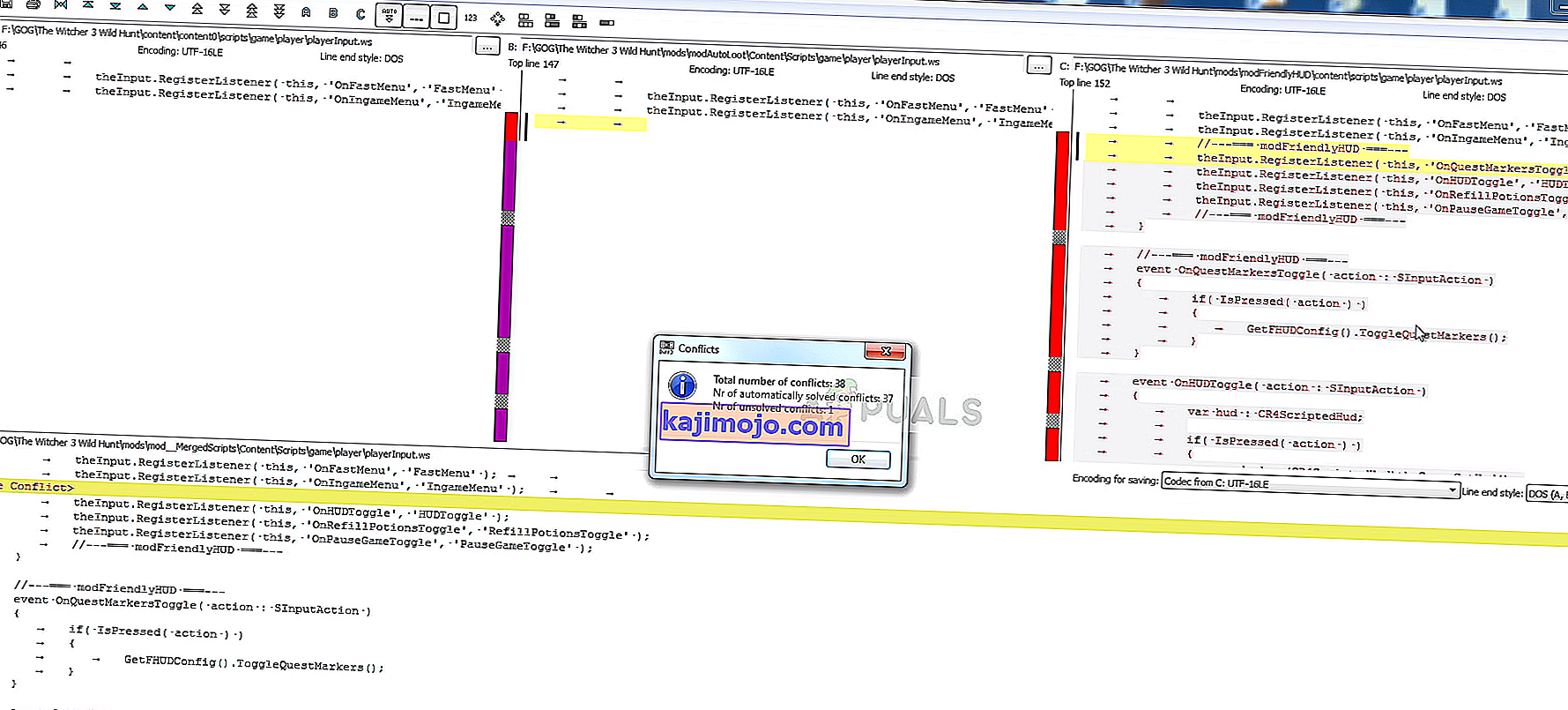
- Kuten näet ylimmistä sanoista A, B ja C , ne ovat kolmen sarakkeen nimet. Myös alla näet tulosarakkeen
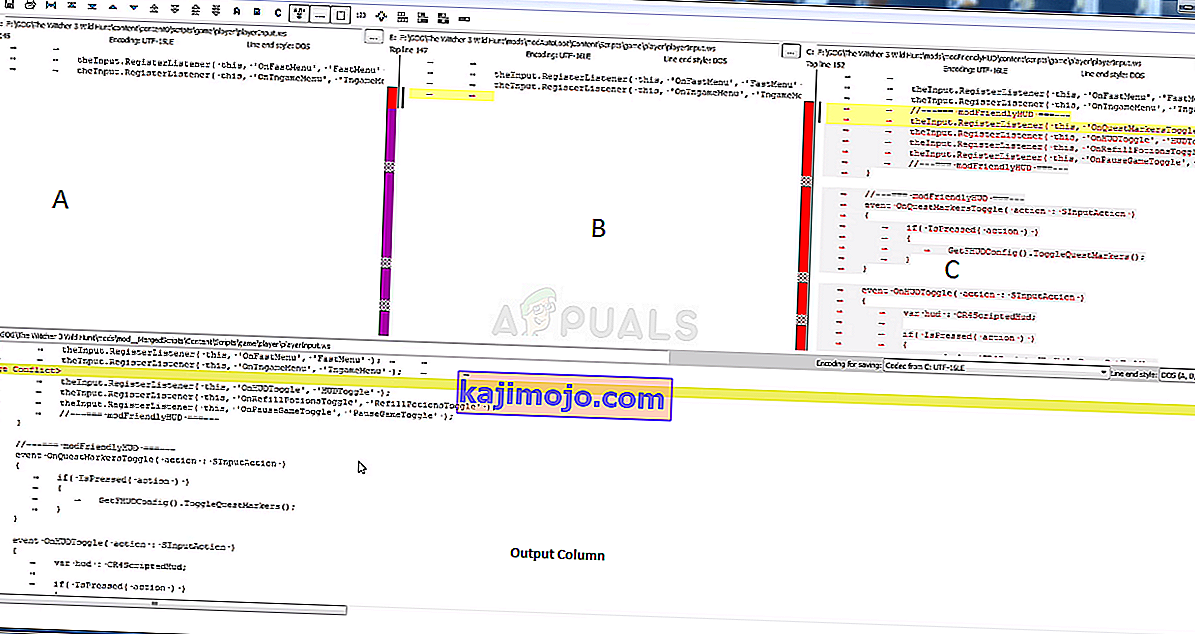
- Keltaiset viivat osoittavat ristiriidat, jotka on ratkaistava manuaalisesti, jotta voimme ratkaista Tulos-sarakkeen ongelmat, vieritämme alaspäin ja etsimme riviä, joka sanoo Yhdistä sarake ja on korostettu keltaisella ja napsauta sitä hiiren kakkospainikkeella . Nyt meidän on katso A-, B- ja C- sarakkeet ja katso, missä sarakkeessa todellinen koodi on korostettu keltaisella. Tässä tapauksessa se on C- sarakkeessa
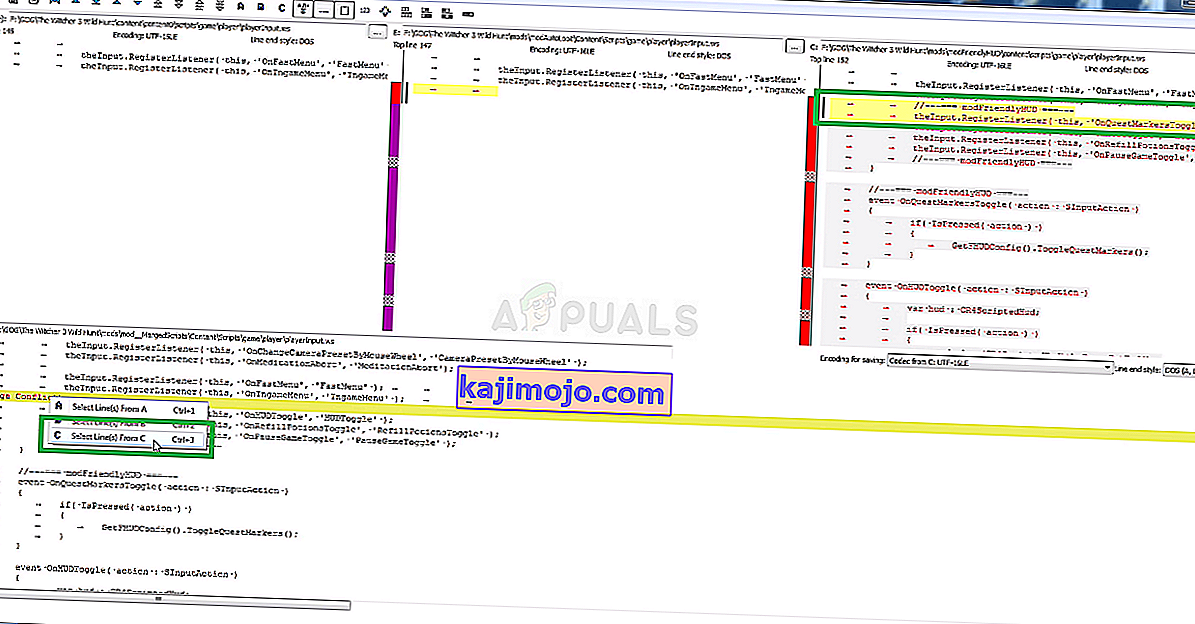
Joten napsautamme Valitse linjat C: stä
- Nyt kun näet sarakkeen C rivit on käytetty automaattisesti ja ristiriita on ratkaistu, napsauta Tiedosto ja Tallenna
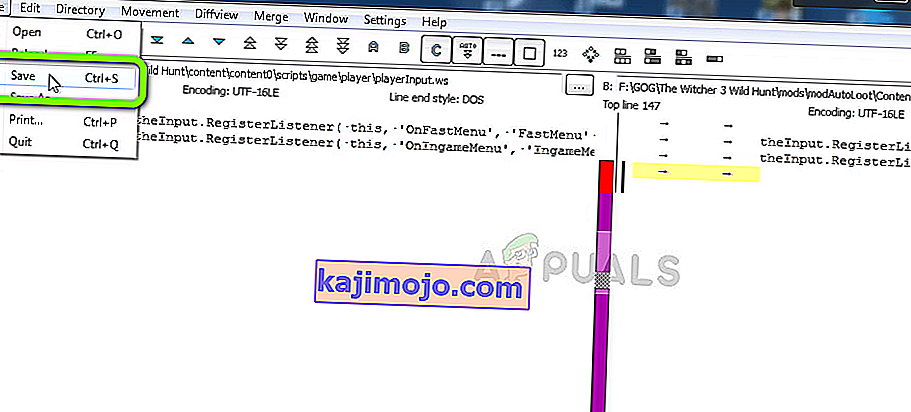
- Sulje nyt tämä ikkuna ja näet viestin, jonka mukaan Yhdistäminen on valmis napsauta vain OK
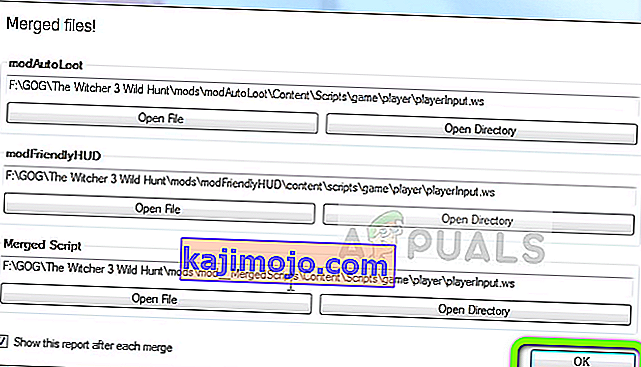
- Nyt näiden modien välinen ristiriita on ratkaistu .
Huomaa: Jos sinulla on useampi kuin yksi manuaalinen ristiriita, toista yllä oleva prosessi, kunnes kaikki ristiriidat on ratkaistu
Tämä prosessi ratkaisee kaikki kahden modin komentosarjojen välillä syntyvät ristiriidat yhdistämällä niiden komentosarjat ja varmistamalla, että yhdistetyn komentosarjan avulla voit käyttää molempia moduuleja yhdessä ilman ristiriitoja. Varmista, että kokeilet kaikkia ratkaisuja järjestyksessä, koska ellei se voi aiheuttaa vielä enemmän ongelmia pelin komentosarjassa.